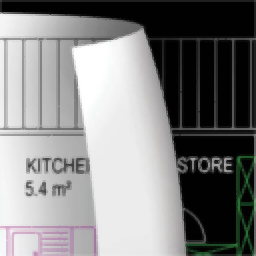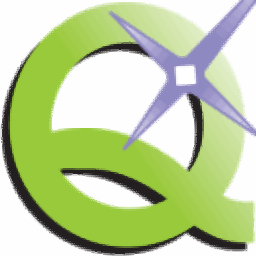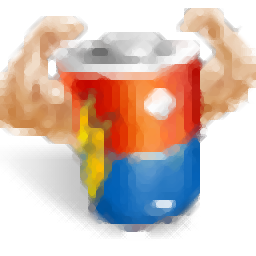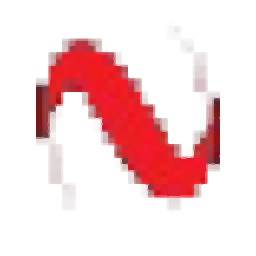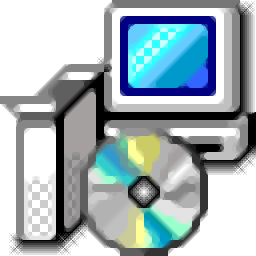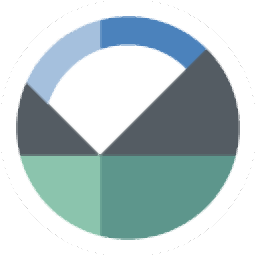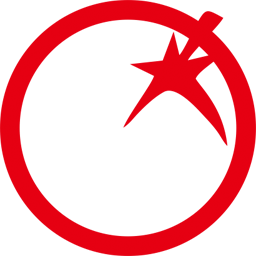U盘内存卡批量只读加密专家
v1.26 官方版大小:10.6 MB 更新:2018/11/02
类别:杂类工具系统:WinXP,Win7,Win8,Win10
分类分类

大小:10.6 MB 更新:2018/11/02
类别:杂类工具系统:WinXP,Win7,Win8,Win10
U盘内存卡批量只读加密专家是款U盘加密软件,主要的帮助用户将多种普通的U盘进行加密,也对SD卡、TF卡等存储设备改变成为加密的U盘完成使用,这样就能有效的完成对数据的泄密,也能真正的对您的数据保教护航。软件自定义选择需要加密的U盘,对加密的相关选项进行选择,在完成用户的权限设置,对多用户添加,点击立即加密的按钮,就能完成对U盘的加密!
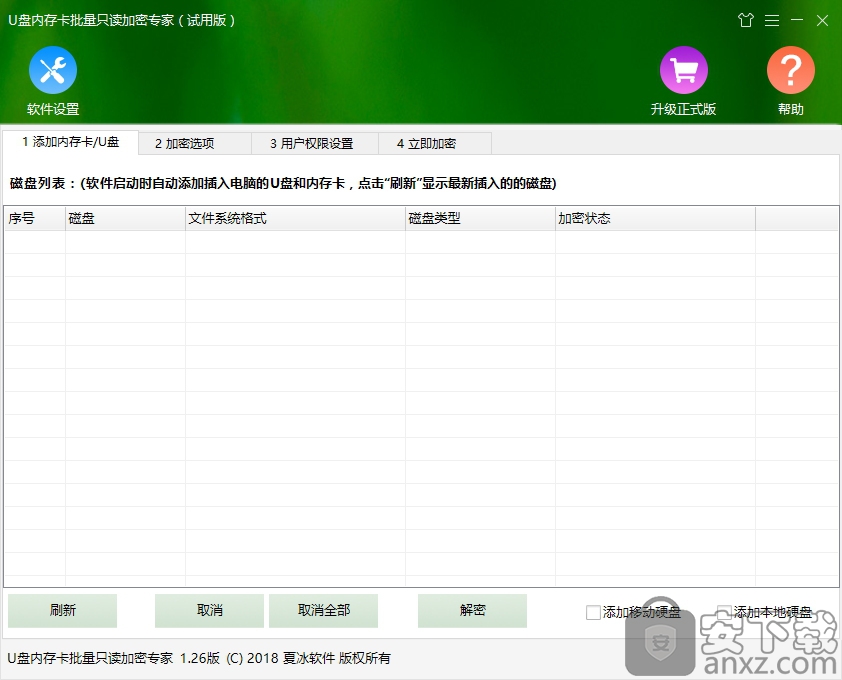
拥有相当强大的用户管理功能
支持对用户的使用权限进行管理
并且对U盘的访问用户进行快速的添加
也能根据用户的不同完成权限的分配
自定义的完成对用户的权限分配
对U盘的加密次数,有效期等进行使用
加密的速度方面得到加强
也能一次性的完成多个U盘的加密操作
支持对内存卡、U盘等快捷的添加
也支持对加密的相关选项完成选择
加密的类型支持,包括常规、隐藏、特殊等
对加密的强度进行设置,包括高级、中级、低级
是否对磁盘进行绑定,镜像拷贝后面无法使用加密数据
加密U盘客户端程序的名称设置
加密之后若修改客户端名称将无法对U盘打开
1、在本站将你需要的文件下载完成,点击找到"mcesetup.exe"双击运行;

2、进入该软件的安装向导,点击下一步继续对软件安装;
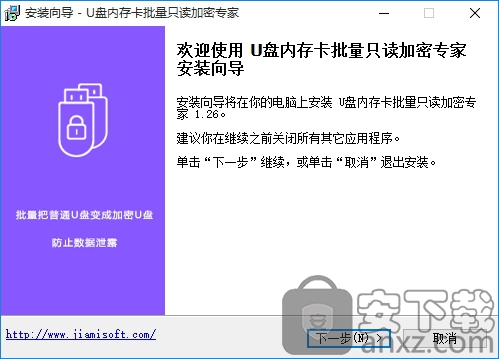
3、对目标的位置进行选择,默认位置“C:Program Files (x86)mce”,建议安装在不会对电脑有影响的磁盘上,磁盘除外,点击下一步;
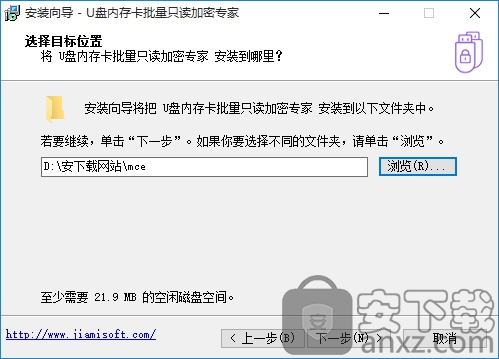
4、对开始菜单文件夹选择,默认文件夹“U盘内存卡批量只读加密专家”,点击下一步;
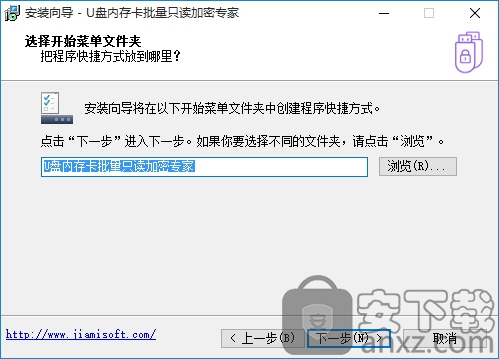
5、软件附加的任务进行快速的选择,不需要的将勾去掉,点击下一步继续;
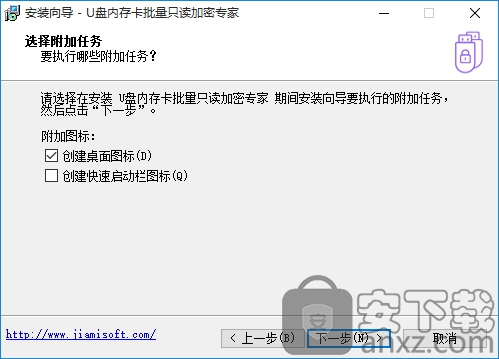
6、已经准备好了完成对软件的安装,点击安装继续;
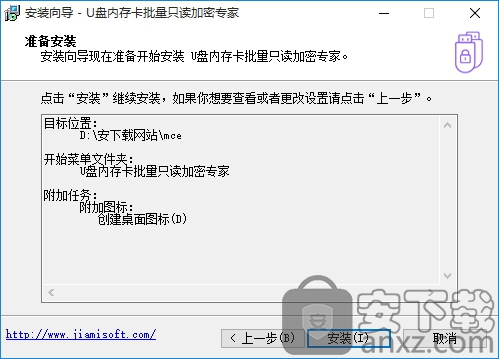
7、正在完成对该软件的安装,请大家耐心等待即可完成安装;
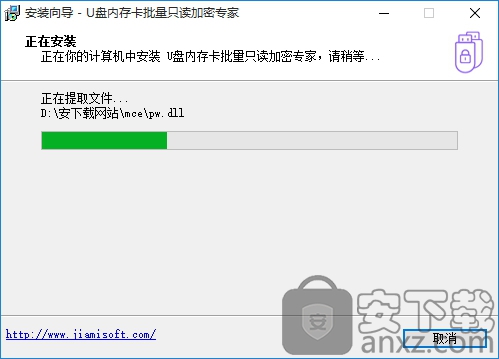
8、软件已经成功的安装,点击完成;
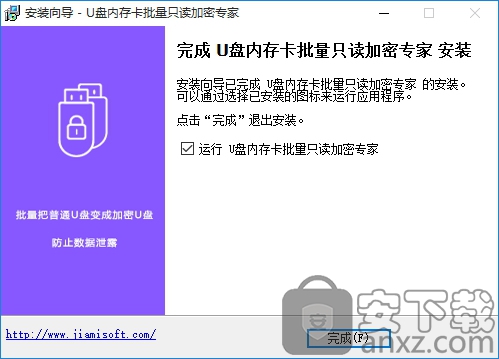
运行U盘内存卡批量加密专家后,可以看到如下界面。软件里面显示的磁盘是电脑上已经插入的U盘或内存卡,如果列表中没有您的磁盘,请确定U盘/内存卡插入正确,然后点击【刷新】按钮。(软件也可以加密移动硬盘和本地硬盘)
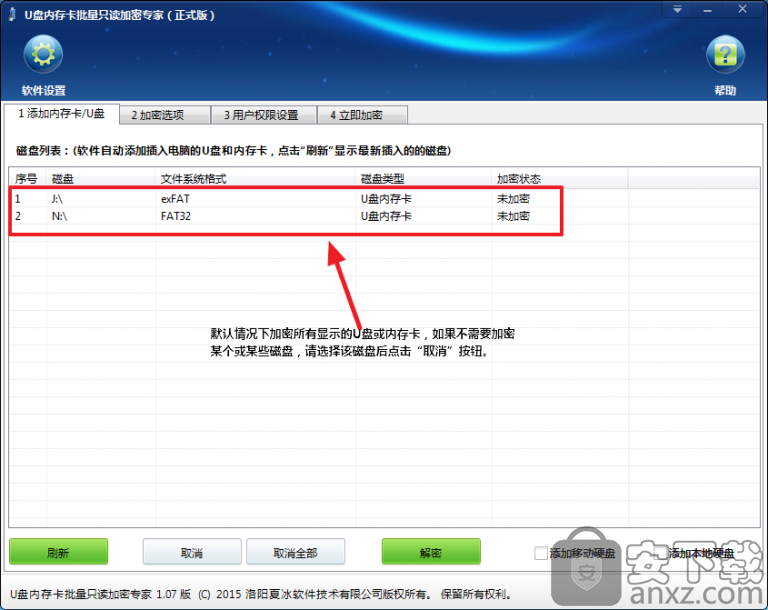
磁盘添加完成后,点击“加密选项”。在加密选项窗口中,请根据您的加密需求选择加密类型、加密强度以及进行其他设置。
常规:加密类型选择常规,可以设置加密强度,自定义控制端程序名称和窗口标题,还可以设置用户权限。U盘或内存卡加密后可以在电脑上正常打开,但磁盘上的文件和文件夹全部被加密隐藏,只有通过磁盘内的控制端才可以查看和使用加密文件。可以在电脑和部分播放设备上使用。
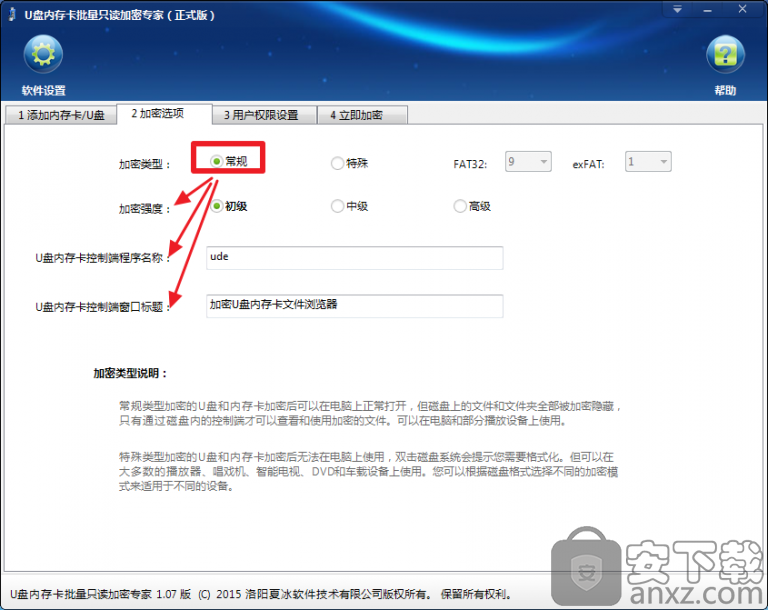
特殊:加密类型选择特殊,加密强度、控制端程序名称和窗口标题无法更改,也无法设置用户权限。U盘或内存卡加密后无法在电脑上使用,双击打开磁盘系统会提示您需要格式化。但可以在大多数的播放器、唱戏机、智能电视、DVD和车载设备上使用。(您可以根据磁盘格式选择不同的加密模式来适用于不同的设备)
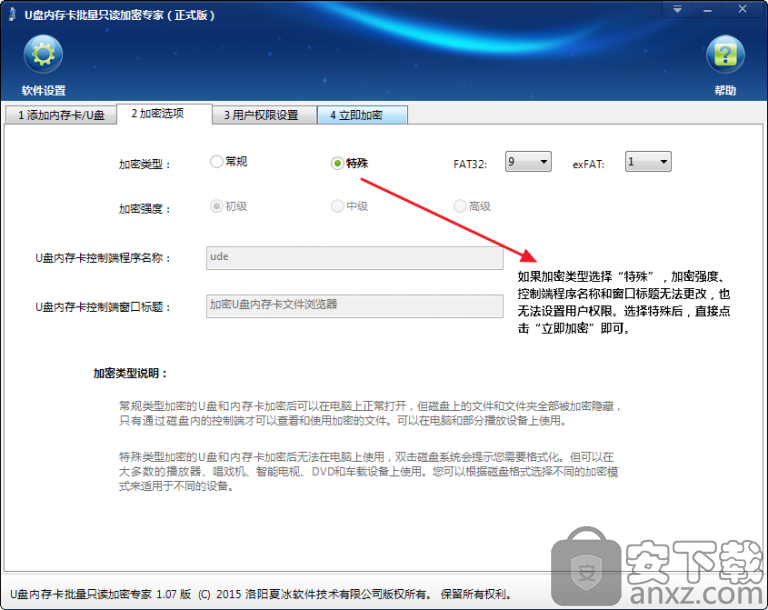
加密选项选择“常规”后,可以设置用户权限。进入到用户权限设置界面,点击【添加用户】,在弹出的窗口中设置用户名并选择是否启用密码(试用版软件只能添加一个普通用户,并且无法启用密码)。
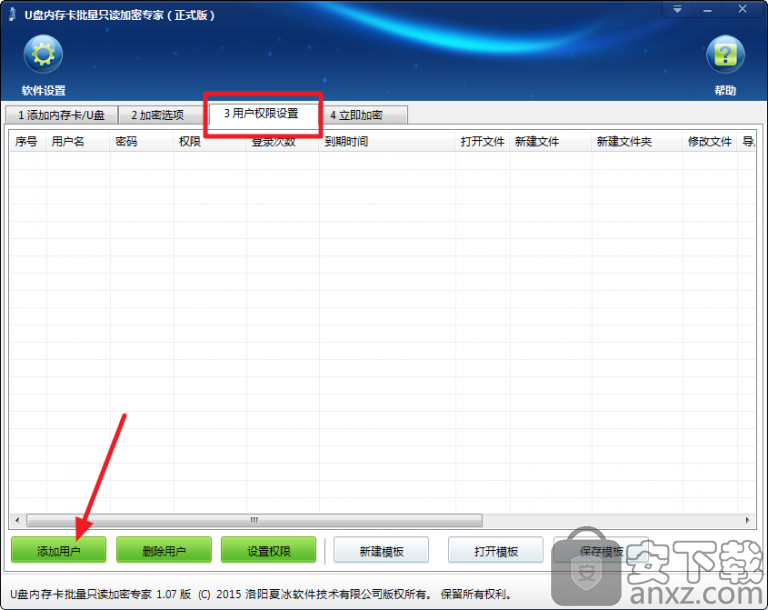
用户名设置完成后,开始进行权限设置。软件共有4种权限:完全权限、只读权限、读写权限和自定义权限。如果选择完全权限,该用户可以进行除了“管理其他用户”之外的所有操作,是拥有最高权限的普通用户。
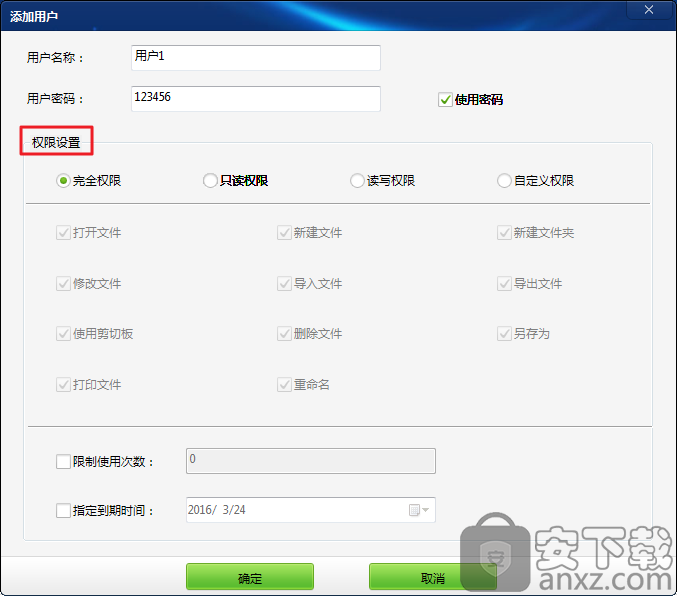
如果选择只读权限,用户只能打开查看文件;如果是读写权限,用户可以打开、新建文件、修改和导入文件。另外还可以自定义权限,软件共有十一种权限设置,可以自由组合搭配,极具灵活性。
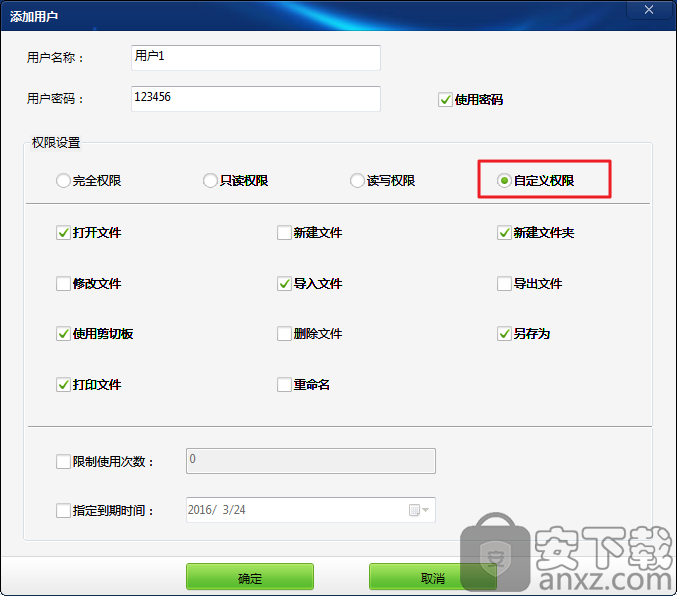
通过限制使用次数和使用时间来控制数据的扩散传播,也可以起到保护数据安全性和时效性的目的。在软件窗口下方可以选择是否启用该功能。
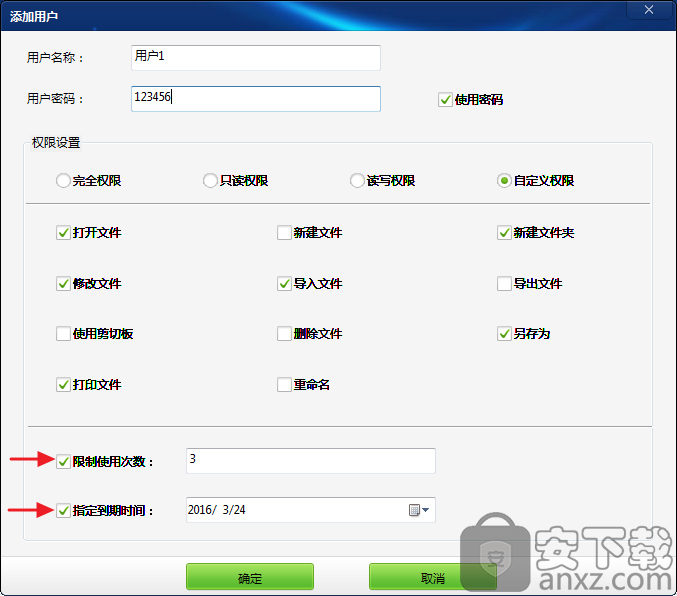
以上设置完成后,点击【立即加密】选项卡。设置管理员密码,然后点击【加密】按钮即可自动完成加密,在软件窗口中可以看到加密进程和加密结果。(注:试用版软件默认管理员密码是“123456”,并且无法修改)

如果加密类型选择“常规”,U盘/内存卡加密完成后,打开U盘或内存卡会发现里面的数据都没有了,只显示一个ude.exe的应用程序,实际上这些文件是被加密并隐藏起来了。双击“ude.exe”,在弹出的登录窗口中输入用户名称和密码,点击确定。如果没有为用户设置密码,只需输入用户名称即可。

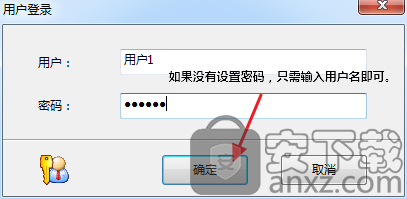
如果加密类型选择“特殊”,打开加密U盘或内存卡后,系统会提示“是否需要将其格式化”,如下图:
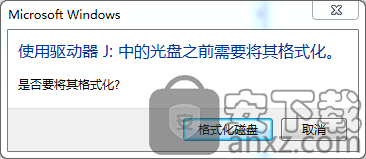
下图显示的是文件浏览窗口。如果登录管理员帐号,进入文件浏览窗口后将拥有所有操作权限,并且可以管理其他用户以及修改用户权限等。如果是普通用户,就要根据设置的用户权限进行指定操作。
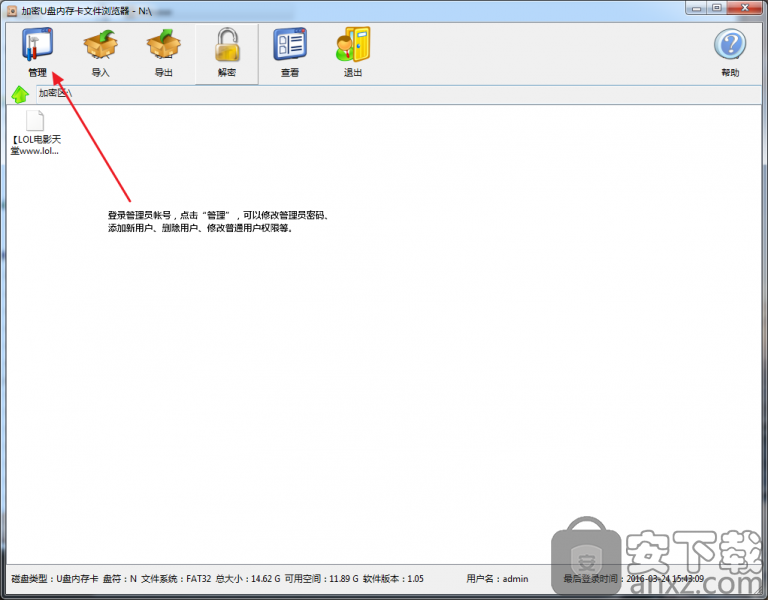
中国气象局官方气象桌面系统 杂类工具4.72 MB1.0
详情好用便签 杂类工具32.62 MB5.1.2
详情迅读PDF大师 杂类工具15.08 MB3.1.7.9
详情Lumion 8.0激活工具 杂类工具1.5 MB绿色版
详情PentaLogix ViewMate(Gerber文件浏览转换工具) 杂类工具47.0 MBv11.14.21
详情转转大师 杂类工具6.70 MBv4.7 吾爱
详情Ashampoo PDF Business(阿香婆PDF编辑器企业版) 杂类工具607 MBv1.1.1 中文
详情InstallShield 2018(软件打包工具) 杂类工具403 MB附安装教程
详情PDF Shaper Professional(PDF编辑软件) 杂类工具20.34 MBv12.0 绿色免费版
详情LocalAPK(安卓软件更新工具) 杂类工具5.05 MBv2.1
详情词频统计工具 杂类工具2.87 MBv3.0 免费版
详情Print2CAD 2019(PDF转CAD转换器) 杂类工具160 MBv19.20
详情阿狸狗破戒大师 杂类工具32.3 MBv2.1.6 官方正式版
详情Qure Optimizer(数据优化工具) 杂类工具24.5 MBv2.7.0.2151
详情板友会安卓访问密码清除专用工具 杂类工具0.55 MBv1.0 免费版
详情宝宝取名软件 杂类工具1.48 MBv10.8
详情笔记本电池校正修复工具 杂类工具0.78 MBv2.1 绿色版
详情NetSarang AIO Keygen(NetSarang通用注册机) 杂类工具0.28 MBv1.4 绿色版
详情新狐电脑传真[Faxnow] 2.6 杂类工具0.87 MB
详情Corel PDF Fusion注册机 杂类工具0.26 MB附安装教程
详情sql server 2008 r2 32&64位 杂类工具1679 MB附安装教程
详情vmware vcenter server 杂类工具3348 MBv6.5 官方全套软件
详情迅读PDF大师 杂类工具15.08 MB3.1.7.9
详情project2019激活工具 杂类工具0.06 MB附使用教程
详情Smallpdf(pdf压缩工具) 杂类工具31.28 MBv1.8.1
详情sql server 2012 64位 杂类工具2488 MB简体中文官方版
详情adobe cc 2019 补丁 杂类工具10.7 MBv1.5 通用版
详情电子地图标注软件 杂类工具24.0 MBv6.4 绿色版
详情Lumion 8.0激活工具 杂类工具1.5 MB绿色版
详情adobe acrobat 8.0 杂类工具471 MB含注册机和安装教程
详情转转大师 杂类工具6.70 MBv4.7 吾爱
详情bartender2016补丁 杂类工具1.7 MB附安装教程
详情淘宝天猫聚划算抢购秒杀软件 杂类工具32.3 MBv4.6.4 免费版
详情steam api dll 杂类工具0.03 MB附文件丢失修复方法
详情PDF Shaper Professional(PDF编辑软件) 杂类工具20.34 MBv12.0 绿色免费版
详情LED MPlayer(LED控制屏软件) 杂类工具13.8 MBv2.0.4 官方版
详情GeoStudio(岩土模拟软件) 杂类工具9.53 MBv9.1.1.16749 免费版
详情mydisktest(U盘扩容检测工具) 杂类工具0.07 MBv2.98 绿色版
详情手机靓号扫号神器 杂类工具0.76 MBv20190803 免费版
详情免费签名设计软件 绿色版 杂类工具12.00 MB
详情番茄盒子 杂类工具94.55 MBv2.9.4
详情迅读PDF大师 杂类工具15.08 MB3.1.7.9
详情固乔快递查询助手 杂类工具4.37 MBv24.0.0.0
详情好用便签 杂类工具32.62 MB5.1.2
详情电子蚊香 第五代 杂类工具0.21 MB
详情Corel PDF Fusion注册机 杂类工具0.26 MB附安装教程
详情Easy CHM 3.84 简体中文 杂类工具1.48 MB
详情传真服务器 ActiveFax V5.15 汉化 杂类工具9.00 MB
详情U盘小偷 杂类工具2.00 MB
详情超级DIY设计器 7.0.2143 注册版 杂类工具0.72 MB
详情